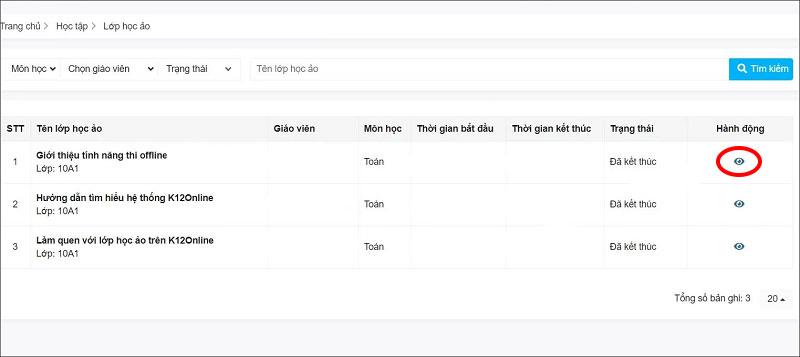No Internet Secured یک خطای رایج در ویندوز 10 است. در زیر راههای ساده اما مؤثر برای رفع خطای No Internet Secured آورده شده است .
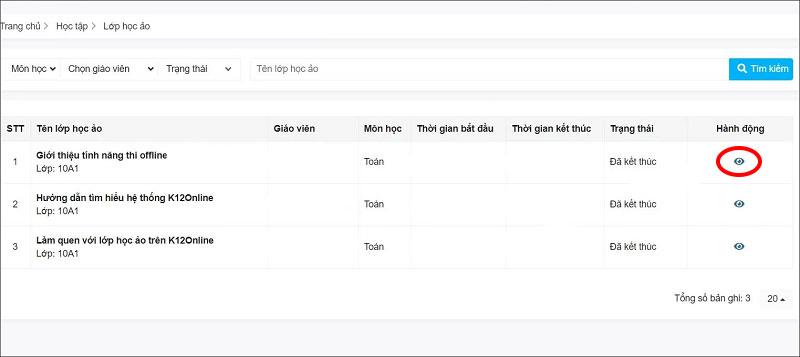
نحوه رفع خطای No Internet Secured در ویندوز 10
بدون اینترنت امن چیست؟
مشکلات شبکه بی سیم در ویندوز 10 معمولاً به راحتی قابل حل است. با این حال، گاهی اوقات، ممکن است با پیام "بدون اینترنت، امن" در سینی سیستم روبرو شوید. این نشان دهنده مشکل در اتصال یا پیکربندی شبکه بی سیم است.
بدون اینترنت، ایمن بیشتر در دستگاههای سرفیس مایکروسافت رایج است. و شما به راحتی می توانید "بدون اینترنت، ایمن" را به روش های زیر رفع کنید.
نحوه رفع خطای بدون اینترنت، امن در ویندوز 10
نحوه رفع مشکل بدون اینترنت، ایمن بستگی به تنظیمات رایانه و آداپتور شبکه شما دارد. بنابراین، همه روش های زیر روی رایانه شما کار نمی کنند. با این حال، اینها موثرترین راه ها برای رفع خطاهای شبکه ویندوز 10 هستند.
VPN را غیرفعال کنید
شما کامپیوتر خود را به شبکه وای فای محلی متصل کرده اید، اما چرا خطای بدون اینترنت، امن را دریافت می کنید؟ نگران نباشید، اگر از VPN استفاده می کنید، ویژگی های داخلی ممکن است این مشکل را ایجاد کند. به طور خاص، برای جلوگیری از اتصال شما به اینترنت در زمانی که سرور VPN قطع است، طراحی شده است.
برای بررسی اینکه آیا VPN علت است، آن را غیرفعال کنید یا حتی آن را به طور کامل خارج کنید. سپس کمی صبر کنید تا دوباره به اینترنت متصل شوید و دوباره به وب سایت دسترسی پیدا کنید.
اگر همه چیز به طور عادی دوباره وصل شود، واضح است که VPN باعث مشکل شبکه شده است. در صورت امکان سرویس گیرنده VPN را به روز کنید، سپس به یک سرور جدید متصل شوید. اگر همه چیز خوب است، خطای بدون اینترنت، امن در ویندوز 10 را برطرف کرده اید .
پیکربندی IP ویندوز 10 را بهروزرسانی کنید
اگر با خاموش کردن VPN خطای بدون اینترنت و ایمن را برطرف نکرد، از برخی از دستورات زیر استفاده کنید:
روی Start کلیک راست کنید ، Windows PowerShell را انتخاب کنید . در اینجا دستورات زیر را یکی یکی وارد کنید:
ipconfig /release
ipconfig /renew
این عمل کامپیوتر را مجبور می کند تا یک آدرس IP جدید از روتر داخلی درخواست کند. این روش بدون اینترنت را حل کرده است، در بسیاری از موارد ایمن شده است.
Winsock را بازنشانی کنید
راه حل دستوری دیگر برای رفع خطای بدون اینترنت، ایمن، تنظیم مجدد Winsock است.
Winsock API سوکت ویندوز است. این مشخصاتی است که به رایانه های شخصی اجازه می دهد با سرویس های شبکه، به ویژه TCP/IP که به طور گسترده مورد استفاده قرار می گیرد، ارتباط برقرار کنند.
برای بازنشانی Winsock از دستور زیر استفاده کنید:
netsh winsock reset catalog
یک دقیقه صبر کن. اگر شبکه به طور خودکار دوباره وصل نشد، این کار را به صورت دستی انجام دهید.
ویژگی های اتصال رایانه شخصی خود را بررسی کنید
آداپتور شبکه رایانه شخصی خود را به شرح زیر بررسی کنید:
با کلیک کردن بر روی نماد اتصال Wi-Fi در سینی سیستم، صفحه تنظیمات را باز کنید، سپس به تنظیمات شبکه و اینترنت بروید > روی Change adapter options کلیک کنید > روی اتصال مورد نظر کلیک راست کنید > روی Properties کلیک کنید . تأیید کنید که گزینه های زیر علامت زده شده اند:
- مشتری برای شبکه های مایکروسافت
- به اشتراک گذاری فایل و چاپگر برای شبکه های مایکروسافت
- پروتکل اینترنت نسخه 4 (TCP/IPv4)
- پروتکل اینترنت نسخه 6 (TCP/IPv6)
- پاسخگوی کشف توپولوژی لایه پیوند
برای تایید روی OK کلیک کنید ، سپس در صورت درخواست ویندوز را مجددا راه اندازی کنید.
IPv6 را خاموش کنید
IPv6 یک پروتکل شبکه است که برای جایگزینی IPv4 پس از اتمام آدرس IP طراحی شده است. با این حال، حتی با وجود اینکه روی اکثر سخت افزارها اجرا می شود، IPv6 اغلب با شکست مواجه می شود.
با تکرار مراحل بالا می توانید IPv6 را غیرفعال کنید. فقط علامت پروتکل اینترنت نسخه 6 (TCP/IPv6) را بردارید > روی OK کلیک کنید > هنگامی که از شما خواسته شد رایانه شخصی ویندوز 10 را راه اندازی مجدد کنید.
راه های دیگر برای رفع خطاهای بدون اینترنت، ایمن
- یک سرور DNS جدید راه اندازی کنید
- درایورهای دستگاه شبکه را به روز کنید
- Network Troubleshooter را اجرا کنید
در بالا نحوه رفع خطای No Internet, Secured در ویندوز 10 آمده است . امیدوارم مقاله برای شما مفید باشد.